Movavi Photo Editor Recensione
Prezzo: Gratis o 29,95 €

GIUDIZIO: Inizialmente, Movavi Photo Editor è stato lanciato come uno strumento da usare per rimuovere oggetti indesiderati dal frame, ma nel tempo ha acquisito tutte le funzioni della migliore app per Mac di photo editing.
Questo programma per fotomontaggi è perfetto per migliorare i ritratti: puoi rimuovere il riflesso lucido dalle guance e persino eliminare le rughe. Lo strumento Sfondo ti permette di tagliare e rimuovere facilmente elementi indesiderati da una foto.
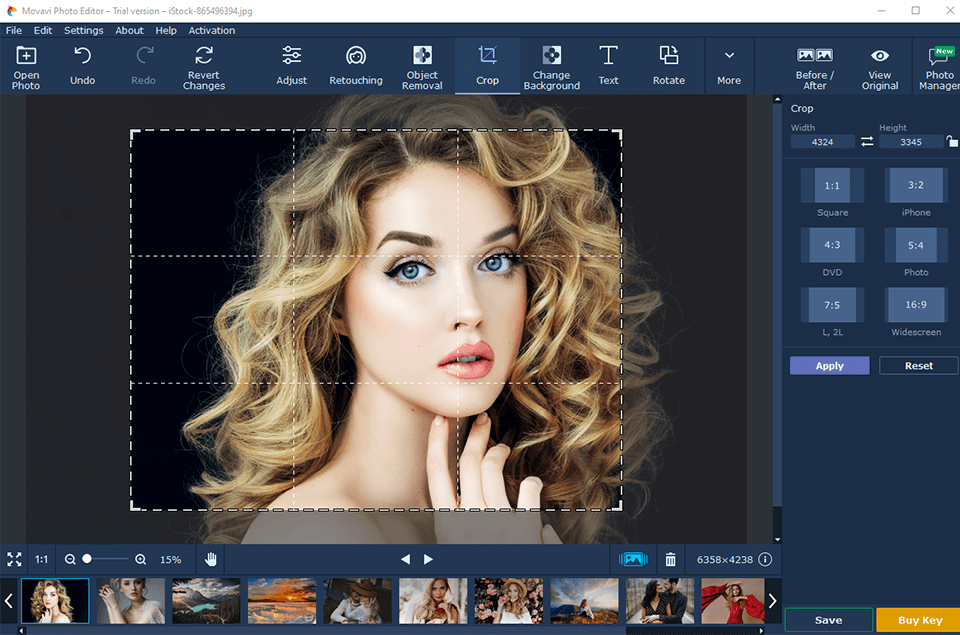
Tuttavia, uno svantaggio importante è il prezzo. La versione prova di Movavi Photo Editor ti permette di modificare e salvare solo 10 foto, dopo il servizio ti chiederà di iscriverti e limiterà la funzioni a tua disposizione. Rispetto ai foto editor di Adobe, che sono standard, tra l'altro, il costo di Movavi non è rapportabile.
Sebbene sia un programma per fotomontaggi desktop completo, non richiede un PC potente. Inoltre, è uno dei pochi photoeditor supportato da Windows XP.
Movavi Photo Editor Recensione

Questo semplice editor foto grafiche può correggere e migliorare le tue immagini con un clic. Puoi eseguire facilmente le seguenti operazioni: ritagliare una foto, applicare un filtro, utilizzare un effetto colore, regolare i parametri dell'immagine, incluso saturazione, bilanciamento del bianco, contrasto e luminosità.
Inoltre puoi eliminare gli occhi rossi, gli oggetti indesiderati, sostituire lo sfondo, eliminare gli effetti di una illuminazione non adeguata durante le riprese, così come aggiungere un watermark.
Tutorial degli Sviluppatori sugli Strumenti

L'editor di immagini ha un'interfaccia semplice e intuitiva. I principali controlli e strumenti si trovano sulla barra orizzontale superiore. C'è un menu per la correzione del colore sul lato destro.
Il resto dello spazio è occupato dalla finestra di lavoro, dove è posizionata la tua foto. Gli strumenti sono abbastanza semplici e non impiegherai molto tempo per imparare.
Correzione del Colore con Anteprima

Dopo aver caricato una foto, ho usato lo strumento Regola. Con questo, puoi attivare l'illuminazione di base e la correzione del bilanciamento del bianco, aggiungere ombre, regolare il contrasto, l'esposizione, la sfocatura, la temperatura del colore e molto altro.
Mi piace come funziona lo strumento pennello. Quando clicchi e trascini lo slider selezionato, l'editor di immagini mostrerà le modifiche in una piccola finestra di anteprima. Comunque, non ho visto questa funzione altrove. Non è necessario applicare l'effetto, facendo scorrere lo slider in una o nell'altra direzione, devi solo far scorrere il mouse e osservare le modifiche.
In generale, lo strumento è ben sviluppato, gli slider funzionano in modo abbastanza preciso, senza rallentamenti.
Correzione del Viso Avanzata con Pennello Personalizzato

Lo strumento Ritocca ti permette di aggiungere un ritocco di base alle foto selezionando una delle schede disponibili: pelle, occhi, bocca e altri. Ogni scheda dispone di un gran numero di strumenti con cui puoi lavorare. Puoi levigare la pelle, le rughe, le imperfezioni o rimuovere gli occhi rossi.
Sono disponibili tre slider per regolare i seguenti parametri: dimensione del pennello, morbidezza e intensità del pennello.
L’editor photo supporta combinazioni di tasti di scelta rapida. Se non sei soddisfatto del risultato e vuoi tornare indietro da una modifica, utilizza la combinazione di tasti "Ctrl + Z".
Correzione Accurata dell'Occhio Semi-Automatica

Ho provato anche a modificare l'effetto occhi rossi aggiungendo un'altra foto. Dopo aver regolato le dimensioni dello slider, ho cliccato più volte con il mouse sull'area in cui volevo operare. Quindi l'editor photo ha eseguito la correzione dell'occhio. Lo strumento funziona in modo abbastanza preciso, senza problemi.
Strumenti per la Rimozione di Imperfezioni della Pelle da Photoshop

Lo strumento Rimozione Oggetti ti permette di rimuovere elementi indesiderati dalla tua foto. Ad esempio, un brufolo sul naso o un neo.
Sono disponibili tre pennelli per la modifica delle immagini: lo strumento pennello di selezione, la bacchetta magica e lo strumento lazo. Supponi di voler rimuovere una voglia sulla pelle, devi selezionare lo strumento Lazo. Se è solo un piccolo brufolo, utilizza lo strumento pennello di selezione. In generale, lo strumento è realizzato bene e funziona senza rallentamenti.
Modifica Facile dello Sfondo

Puoi rimuovere elementi indesiderati da una foto, eliminarli o sovrapporli su uno sfondo trasparente. Lo strumento è perfetto per la modifica dello sfondo.
Effetti Lenti e Inutili

Usando lo strumento Denoise, puoi applicare un bell'effetto all'immagine, rendendo così unica una foto. Lo strumento comprende sei effetti: stanza illuminata, debole luce di una lampada, crepuscolo, festa, concerto e scena notturna.
Dopo aver selezionato l'effetto desiderato, potrai utilizzare lo slider per aumentarlo o ridurlo. Non mi è piaciuto come funziona lo strumento. Per prima cosa, ci sono pochi effetti a disposizione.
In secondo luogo, la funzionalità è lenta e l'applicazione dell'effetto richiede molto tempo. Inoltre, i slider scorrono a scatti in modo incomprensibile.
Modifica Testo Avanzata

Lo strumento Testo ti permette di aggiungere un testo all'immagine, modificandolo in vari modi. Seleziona uno dei cento caratteri disponibili, regola le dimensioni o imposta il testo in corsivo.
Scegli il colore del testo, usando la palette dei colori. Inoltre, oltre a queste impostazioni, puoi utilizzare facilmente il testo come sfondo o creare un watermark. Lo strumento è progettato in modo corretto e si adatta perfettamente al compito.
Preparazione dell'Esportazione

Lo strumento Ritaglia ti permette di ritagliare l'immagine della dimensione che desideri o di cambiare la risoluzione. Sono disponibili diverse opzioni già pronte: 1: 1, 3: 2, 4: 3, 5: 4, 7: 5 e 16: 9. Se non sei soddisfatto delle varianti già pronte, puoi ritagliare la foto manualmente.
Procedura di Esportazione Standard

Dopo aver modificato la foto, salvala nominandola e scegliendo il formato necessario, come JPEG, BMP, PBM, TIFF o altri.
Tuttavia, vale la pena ricordare che ho provato questo software di photoeditor per PC in versione gratis e, come ho detto in precedenza, è limitato. Dopo 10 foto modificate e salvate, devi abbonarti.
Movavi Photo Editor: Prezzo
Questo foto editor è disponibile in versione gratuita. Visita il sito ufficiale e scarica il programma. Tuttavia, come ho già detto in precedenza, le funzioni sono significativamente limitate nella versione gratuita.
Inoltre, il fatto che non sia possibile salvare una foto già modificata rende inutile la versione gratuita. Movavi offre l'acquisto della licenza per 1 anno al costo di $ 21 all'anno.
Prodotti Simili
Movavi Photo Editor VS Programmi Simili
Prima di dare il voto finale a Movavi Photo Editor, ho deciso di confrontare questo software con diversi editor di foto altrettanto famosi e sviluppati.
Movavi Photo Editor VS Polarr

4.0

4.5
Indubbiamente, Polarr lascia indietro il suo concorrente in modo significativo. Inizierò con il prezzo. Rispetto a Polarr, Movavi è più costoso, ma per il suo valore offre alcune funzioni che non sono disponibili in Polarr, ad esempio l'organizzazione delle foto. Sì, in alcuni casi aiuta e dà un notevole contributo, ma per quanto mi riguarda avevo bisogno di un editor e non di un software per organizzare le foto.
Movavi non offre una versione mobile o un'applicazione web, quindi se hai bisogno di Movavi Photo Editor per Android, non puoi averlo. Nel caso di Polarr, è esattamente il contrario. L'applicazione è disponibile sia in versione web che per dispositivi mobili.
Movavi Photo Editor VS Fotor

4.0

4.5
Confrontando i due editor di foto, ho preso una decisione molto dibattuta. Per quanto riguarda il prezzo, Movavi Photo Editor è molto più costoso e questo lo penalizza significativamente.
Fotor è un editor di immagini che ti mette a disposizione strumenti più professionali disponibili solo dopo aver sottoscritto un abbonamento. Nel caso di Movavi, quasi tutti gli strumenti e le funzioni sono disponibili nella versione gratuita. Sotto questo aspetto, Movavi è migliore. Questo aspetto pone Fotor in una posizione inferiore rispetto a Movavi.






